Über diese Infektion
Flash Player Pro ist eine gefälschte Version des weit verbreiteten Adobe Flash Player, und als ein potentiell unerwünschtes Programm (PUP). Wenn Sie ein begeisterter Internetnutzer sind, Sie werden einem diese “Du musst deinen Flash Player aktualisieren” Pop-ups begegnet, aber ich hoffe, Sie nicht darauf hereinfallen. Da die legitimen Adobe Flash so weit verbreitet ist, nutzen Benutzer mit böswilligen Absichten davon.
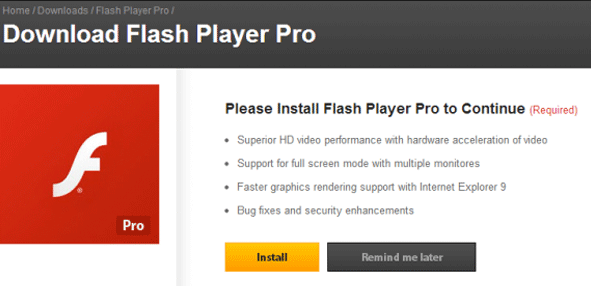
Die Pop-ups woraufhin Benutzer oben installieren erwähnt gefälschte Version möglicherweise angezeigt, wenn versucht, Streamen von Videos, spielen oder herunterladen etwas, weshalb so viele Menschen darauf hereinfallen. Wenn es Sie von Ihre Lieblings-TV-Show streaming blockiert, aussieht es seriös, so dass Sie auf den Button “Download” drücken und die falsche Version installieren. Sie werden dann feststellen, dass es alle Arten von fragwürdigen Plug-ins hinzufügen und Sie auf Werbung Websites leiten. Löschen Sie Flash Player Pro virus.
Wie verbreiten sich diese Arten von Bedrohungen?
Sie möglicherweise aufgefordert, dieser Welpe bei einem Besuch in zweifelhaften Websites oder durch Adware installieren. Im letzteren Fall haben Sie eine Adware-Programm installiert haben, könnte es Sie zu Websites umleiten werden, das dieser Welpe zu fördern. Man könnte denken, dass nichts davon und installieren Sie es. Sie treffen auch diese Pop-ups beim Besuch illegale streaming oder Online-Gaming-Seiten. Sie pop-up und verhindern, dass Sie aus Ihrer Show zu beobachten oder Ihr Spiel zu spielen, es sei denn, Sie die gefälschte Adobe Update installieren, was Sie tun würden denken, es ist die echte Flash Player. Wenn Ihre Adobe Flash Player aktualisieren, kann Sie davon auf andere Weise informiert werden oder es sie automatisch. Und wenn Sie manuell aktualisieren, stellen Sie sicher, dass Sie es tun über die legitimen Adobe Website adobe.com, sonst ist, was Sie am Ende mit Flash Player Pro virus deinstallieren oder ähnliches wieder.
Was macht es?
Sobald Sie die gefälschte Update installieren, werden Sie beginnen zu bemerken seltsame Add-ons, die auf Ihrer Browser-Symbolleiste. Sie können auf allen gängigen Browsern, einschließlich Internet Explorer, Google Chrome und Mozilla Firefox erscheinen. Das Surfen wird auch ständig wegen Umleitungen und lästige Werbung unterbrochen werden. Sie können versuchen, Umgang mit ihnen auf den ersten, aber schließlich wird Ihre Geduld dünn ausgeführt. Sie müssen Flash Player Pro virus entfernen. Der Welpe wird leiten Sie auf Werbung Websites und schlagen Sie noch nutzlos Plug-ins installieren, also wenn Sie am Ende auf eine seltsame Site mit Pop-up vorschlagen eine Programm sofort die Seite verlassen. Nie Download alles andere für fragwürdigen Quellen, wie Pop-ups und/oder Umleitungen. Vertrauen Sie nur legitime Websites/Shops. Sonst könnten Sie Ihren Computer in Gefahr begeben. Stellen Sie sicher, dass Sie Flash Player Pro virus löschen.
Flash Player Pro virus entfernen
Manuelle Flash Player Pro virus Entfernung ist möglich, aber Sie müssen es sich selbst zu finden. Wenn Sie Probleme mit dem Auffinden es haben, erhalten Sie Anti-Spyware-Software zu, und haben Sie es Flash Player Pro virus für Sie zu deinstallieren. Es spielt eigentlich keine Rolle welche Methode Sie verwenden, solange Sie Flash Player Pro virus vollständig zu entfernen.
Offers
Download Removal-Toolto scan for Flash Player Pro virusUse our recommended removal tool to scan for Flash Player Pro virus. Trial version of provides detection of computer threats like Flash Player Pro virus and assists in its removal for FREE. You can delete detected registry entries, files and processes yourself or purchase a full version.
More information about SpyWarrior and Uninstall Instructions. Please review SpyWarrior EULA and Privacy Policy. SpyWarrior scanner is free. If it detects a malware, purchase its full version to remove it.

WiperSoft Details überprüfen WiperSoft ist ein Sicherheitstool, die bietet Sicherheit vor potenziellen Bedrohungen in Echtzeit. Heute, viele Benutzer neigen dazu, kostenlose Software aus dem Intern ...
Herunterladen|mehr


Ist MacKeeper ein Virus?MacKeeper ist kein Virus, noch ist es ein Betrug. Zwar gibt es verschiedene Meinungen über das Programm im Internet, eine Menge Leute, die das Programm so notorisch hassen hab ...
Herunterladen|mehr


Während die Schöpfer von MalwareBytes Anti-Malware nicht in diesem Geschäft für lange Zeit wurden, bilden sie dafür mit ihren begeisterten Ansatz. Statistik von solchen Websites wie CNET zeigt, d ...
Herunterladen|mehr
Quick Menu
Schritt 1. Deinstallieren Sie Flash Player Pro virus und verwandte Programme.
Entfernen Flash Player Pro virus von Windows 8
Rechtsklicken Sie auf den Hintergrund des Metro-UI-Menüs und wählen sie Alle Apps. Klicken Sie im Apps-Menü auf Systemsteuerung und gehen Sie zu Programm deinstallieren. Gehen Sie zum Programm, das Sie löschen wollen, rechtsklicken Sie darauf und wählen Sie deinstallieren.


Flash Player Pro virus von Windows 7 deinstallieren
Klicken Sie auf Start → Control Panel → Programs and Features → Uninstall a program.


Löschen Flash Player Pro virus von Windows XP
Klicken Sie auf Start → Settings → Control Panel. Suchen Sie und klicken Sie auf → Add or Remove Programs.


Entfernen Flash Player Pro virus von Mac OS X
Klicken Sie auf Go Button oben links des Bildschirms und wählen Sie Anwendungen. Wählen Sie Ordner "Programme" und suchen Sie nach Flash Player Pro virus oder jede andere verdächtige Software. Jetzt der rechten Maustaste auf jeden dieser Einträge und wählen Sie verschieben in den Papierkorb verschoben, dann rechts klicken Sie auf das Papierkorb-Symbol und wählen Sie "Papierkorb leeren".


Schritt 2. Flash Player Pro virus aus Ihrem Browser löschen
Beenden Sie die unerwünschten Erweiterungen für Internet Explorer
- Öffnen Sie IE, tippen Sie gleichzeitig auf Alt+T und wählen Sie dann Add-ons verwalten.


- Wählen Sie Toolleisten und Erweiterungen (im Menü links). Deaktivieren Sie die unerwünschte Erweiterung und wählen Sie dann Suchanbieter.


- Fügen Sie einen neuen hinzu und Entfernen Sie den unerwünschten Suchanbieter. Klicken Sie auf Schließen. Drücken Sie Alt+T und wählen Sie Internetoptionen. Klicken Sie auf die Registerkarte Allgemein, ändern/entfernen Sie die Startseiten-URL und klicken Sie auf OK.
Internet Explorer-Startseite zu ändern, wenn es durch Virus geändert wurde:
- Drücken Sie Alt+T und wählen Sie Internetoptionen .


- Klicken Sie auf die Registerkarte Allgemein, ändern/entfernen Sie die Startseiten-URL und klicken Sie auf OK.


Ihren Browser zurücksetzen
- Drücken Sie Alt+T. Wählen Sie Internetoptionen.


- Öffnen Sie die Registerkarte Erweitert. Klicken Sie auf Zurücksetzen.


- Kreuzen Sie das Kästchen an. Klicken Sie auf Zurücksetzen.


- Klicken Sie auf Schließen.


- Würden Sie nicht in der Lage, Ihren Browser zurücksetzen, beschäftigen Sie eine seriöse Anti-Malware und Scannen Sie Ihren gesamten Computer mit ihm.
Löschen Flash Player Pro virus von Google Chrome
- Öffnen Sie Chrome, tippen Sie gleichzeitig auf Alt+F und klicken Sie dann auf Einstellungen.


- Wählen Sie die Erweiterungen.


- Beseitigen Sie die Verdächtigen Erweiterungen aus der Liste durch Klicken auf den Papierkorb neben ihnen.


- Wenn Sie unsicher sind, welche Erweiterungen zu entfernen sind, können Sie diese vorübergehend deaktivieren.


Google Chrome Startseite und die Standard-Suchmaschine zurückgesetzt, wenn es Straßenräuber durch Virus war
- Öffnen Sie Chrome, tippen Sie gleichzeitig auf Alt+F und klicken Sie dann auf Einstellungen.


- Gehen Sie zu Beim Start, markieren Sie Eine bestimmte Seite oder mehrere Seiten öffnen und klicken Sie auf Seiten einstellen.


- Finden Sie die URL des unerwünschten Suchwerkzeugs, ändern/entfernen Sie sie und klicken Sie auf OK.


- Klicken Sie unter Suche auf Suchmaschinen verwalten. Wählen (oder fügen Sie hinzu und wählen) Sie eine neue Standard-Suchmaschine und klicken Sie auf Als Standard einstellen. Finden Sie die URL des Suchwerkzeuges, das Sie entfernen möchten und klicken Sie auf X. Klicken Sie dann auf Fertig.




Ihren Browser zurücksetzen
- Wenn der Browser immer noch nicht die Art und Weise, die Sie bevorzugen funktioniert, können Sie dessen Einstellungen zurücksetzen.
- Drücken Sie Alt+F.


- Drücken Sie die Reset-Taste am Ende der Seite.


- Reset-Taste noch einmal tippen Sie im Bestätigungsfeld.


- Wenn Sie die Einstellungen nicht zurücksetzen können, kaufen Sie eine legitime Anti-Malware und Scannen Sie Ihren PC.
Flash Player Pro virus aus Mozilla Firefox entfernen
- Tippen Sie gleichzeitig auf Strg+Shift+A, um den Add-ons-Manager in einer neuen Registerkarte zu öffnen.


- Klicken Sie auf Erweiterungen, finden Sie das unerwünschte Plugin und klicken Sie auf Entfernen oder Deaktivieren.


Ändern Sie Mozilla Firefox Homepage, wenn es durch Virus geändert wurde:
- Öffnen Sie Firefox, tippen Sie gleichzeitig auf Alt+T und wählen Sie Optionen.


- Klicken Sie auf die Registerkarte Allgemein, ändern/entfernen Sie die Startseiten-URL und klicken Sie auf OK.


- Drücken Sie OK, um diese Änderungen zu speichern.
Ihren Browser zurücksetzen
- Drücken Sie Alt+H.


- Klicken Sie auf Informationen zur Fehlerbehebung.


- Klicken Sie auf Firefox zurücksetzen - > Firefox zurücksetzen.


- Klicken Sie auf Beenden.


- Wenn Sie Mozilla Firefox zurücksetzen können, Scannen Sie Ihren gesamten Computer mit einer vertrauenswürdigen Anti-Malware.
Deinstallieren Flash Player Pro virus von Safari (Mac OS X)
- Menü aufzurufen.
- Wählen Sie "Einstellungen".


- Gehen Sie zur Registerkarte Erweiterungen.


- Tippen Sie auf die Schaltfläche deinstallieren neben den unerwünschten Flash Player Pro virus und alle anderen unbekannten Einträge auch loswerden. Wenn Sie unsicher sind, ob die Erweiterung zuverlässig ist oder nicht, einfach deaktivieren Sie das Kontrollkästchen, um es vorübergehend zu deaktivieren.
- Starten Sie Safari.
Ihren Browser zurücksetzen
- Tippen Sie auf Menü und wählen Sie "Safari zurücksetzen".


- Wählen Sie die gewünschten Optionen zurücksetzen (oft alle von ihnen sind vorausgewählt) und drücken Sie Reset.


- Wenn Sie den Browser nicht zurücksetzen können, Scannen Sie Ihren gesamten PC mit einer authentischen Malware-Entfernung-Software.
Site Disclaimer
2-remove-virus.com is not sponsored, owned, affiliated, or linked to malware developers or distributors that are referenced in this article. The article does not promote or endorse any type of malware. We aim at providing useful information that will help computer users to detect and eliminate the unwanted malicious programs from their computers. This can be done manually by following the instructions presented in the article or automatically by implementing the suggested anti-malware tools.
The article is only meant to be used for educational purposes. If you follow the instructions given in the article, you agree to be contracted by the disclaimer. We do not guarantee that the artcile will present you with a solution that removes the malign threats completely. Malware changes constantly, which is why, in some cases, it may be difficult to clean the computer fully by using only the manual removal instructions.
